Excel 2003查找重复姓名方法两则(2)
http://www.itjxue.com 2015-08-02 18:48 来源:未知 点击次数:
二、利用公式复制重名信息
如果我们仅仅想了解一下学生重名的情况,那么我们还可以将重名的相关信息复制到新的工作表中,这样可以做到更清楚更简洁。
假定原工作表为Sheet1,那么我们可以先在Sheet2工作表中将原表的表头复制过来,然后点击A2单元格,输入如下公式“=IF(COUNTIF(Sheet1!$B$2:$B$11,Sheet1!$B2)>=2,Sheet1!A2,"")”,再拖动其填充句柄向下复制公式至A11单元格。选中A2:A11单元格区域,拖动其填充句柄至I11单元格,可以看到,只在B列中重名的那些信息才被复制到了Sheet2工作表中,如图4所示。
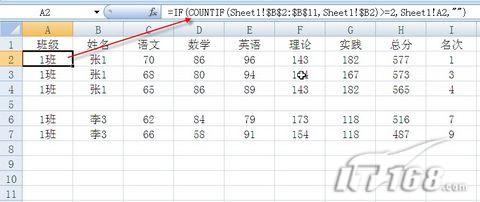
图4 Excel中填写公式
最后只要再做一下简单的排序就可以使重名学生的成绩一目了然了。
本公式其实是在引用Sheet1工作表同位置的单元格数值之前先做了一个判断:判断同行的B列数据在B2:B11区域中的计数是否大于或等于2,如果是,那就是姓名重复,就引用Sheet1的同位置数据;如果不是,那么姓名就不重复,就在当前单元格中不再填写任何内容(使该单元格为空)。
上面的方法其实都是利用了函数COUNTIF来统计学生姓名出现的次数。其作用是计算区域中满足给定条件的单元格的个数,语法规则是“COUNTIF(range,criteria)”,其中“range”是指要计数的区域,而“criteria”则是指为确定哪些单元格将被计算在内的条件。比如公式“=COUNTIF(B2:B5,">55")”就是指计算在B2:B5单元格区域中大于55的单元格个数。